热门标签
热门文章
- 1微信小程序的组件和相关类型2.0组件文件说明_小程序交易组件2.0是什么
- 2Android 如何从android手机将数据导出,查看数据库_androidx.room 数据库手机上怎么导出
- 3夜神模拟器连接Android Studio
- 4什么是端口映射?
- 5ModuleNotFoundError: No module named ‘tensorboardX‘_linux下无法安装tensorboardx
- 6好的mysql实时同步工具_异构数据库实时同步工具有哪些?
- 7鸿蒙 HarmonyOS应用开发之API:Context
- 8Python期末大作业(学生成绩管理系统)
- 9Ubuntu 16.04 标题栏实时显示上下行网速、CPU及内存使用率_ubuntu16.04显示cpu
- 10一个BP的完整代码实现(供参考与收藏)_bp神经网络降噪代码
当前位置: article > 正文
电脑蓝牙管理软件工具_蓝牙快速连接笔记本
作者:我家小花儿 | 2024-04-08 16:59:31
赞
踩
pc 蓝牙 管理
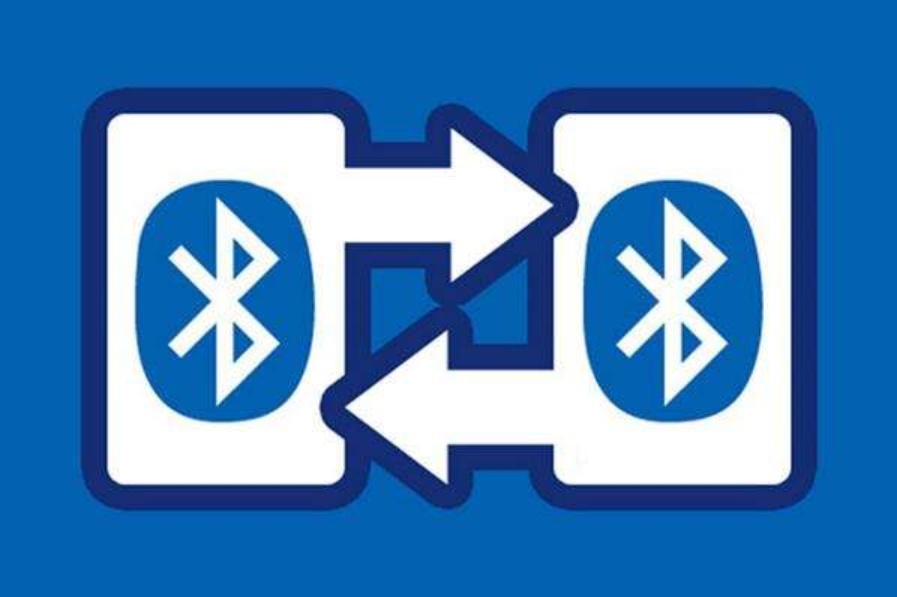
我个人在使用笔记本的时候可能经常出现这样一种情景:
手机不连接蓝牙耳机,主要由电脑连接进行办公。有时需要连接手机,于是打开手机蓝牙开关,蓝牙会自动连接到手机上。
但是当我使用完手机以后,希望重新连接到电脑。
众所周知,这个时候直接关闭手机的蓝牙开关,蓝牙耳机是不能自动重新连回电脑的。那难道只有这么一条路可选吗?
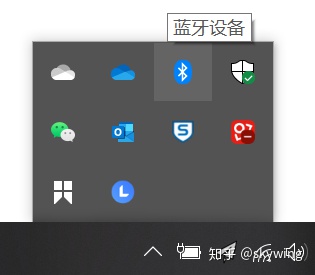
说来惭愧,上面这种方法是我之前一直在用的,麻烦无比。那么给出两个新方法,可以更快捷的打开蓝牙~原理是快速关闭再重新打开电脑的蓝牙开关
- 适用于所有win10笔记本电脑
右下角任务栏 —— 点两下蓝牙开关(连着点可能没用,最好一下下的点)—— 连接成功!
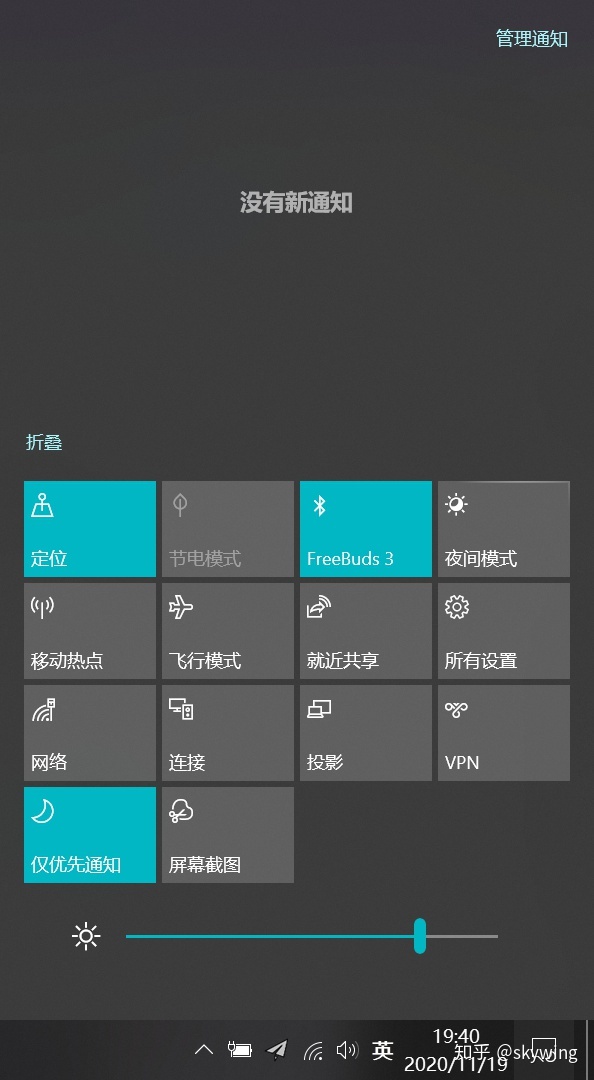
如果没有蓝牙开关可以在通知栏右上角:管理通知里,打开下面的页面去调整。
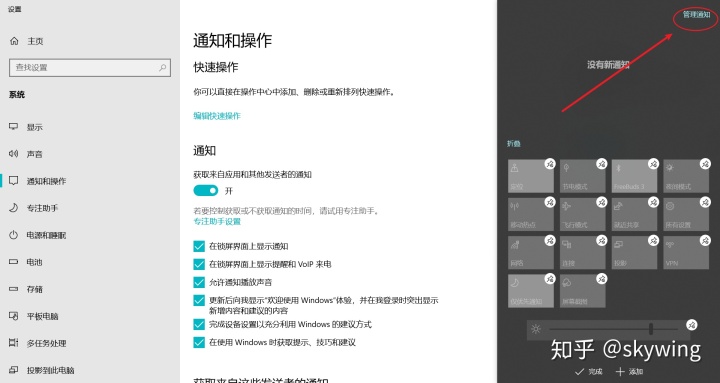
2. 适用于部分笔记本电脑(有下图蓝牙按钮的)
现在一部分笔记本电脑在键盘上有一个蓝牙按键,如下图。

对于“有FnLock并且已经关闭它的选手”,直接按这个有蓝牙图标的键就会关闭蓝牙。再按一次可以打开蓝牙。对于没有FnLock的选手,就按住Fn+蓝牙键即可。
关闭蓝牙 —— 打开蓝牙 —— 连接成功!
碎碎念:最后一张图是自己手拍的,为什么电脑看着特干净很舒心...拍出来竟然有不少灰尘,哭辽!
声明:本文内容由网友自发贡献,不代表【wpsshop博客】立场,版权归原作者所有,本站不承担相应法律责任。如您发现有侵权的内容,请联系我们。转载请注明出处:https://www.wpsshop.cn/w/我家小花儿/article/detail/386972
推荐阅读
相关标签


